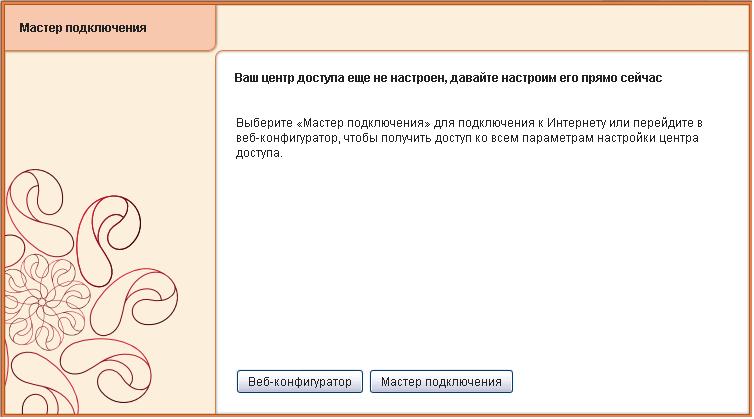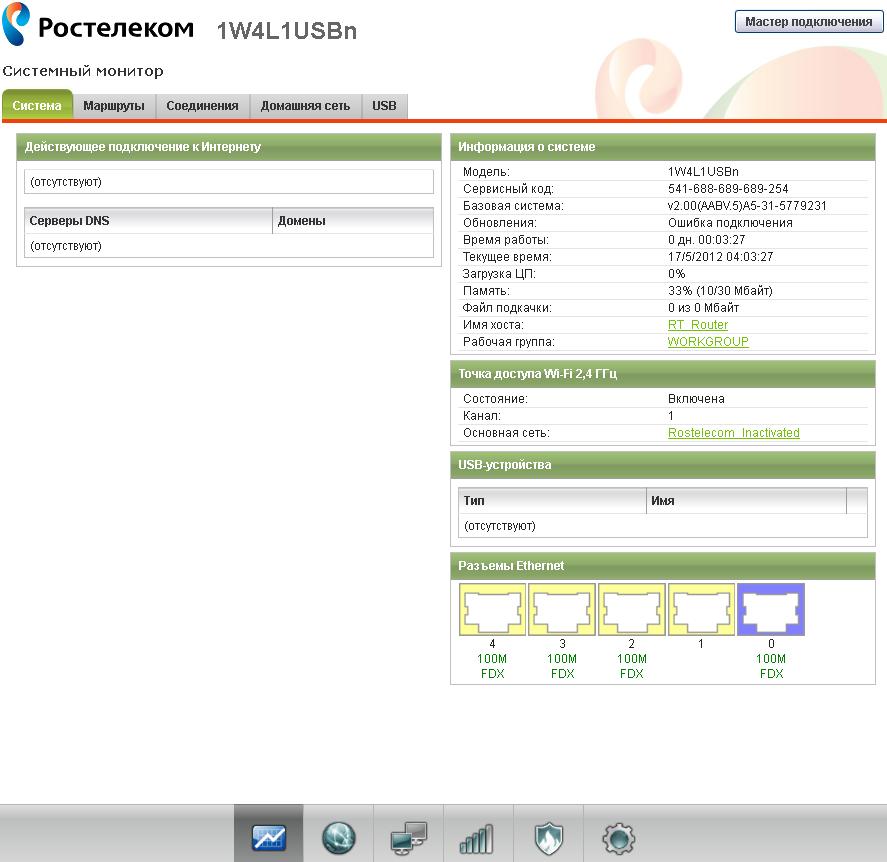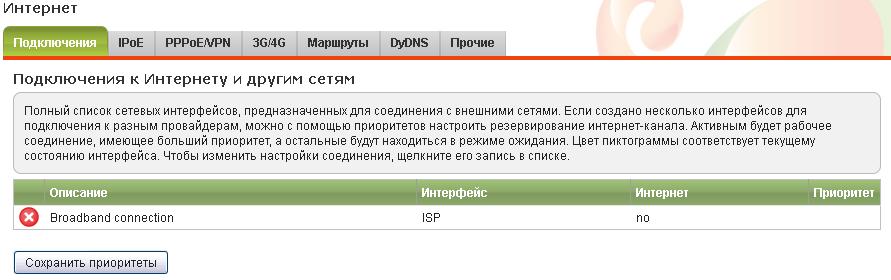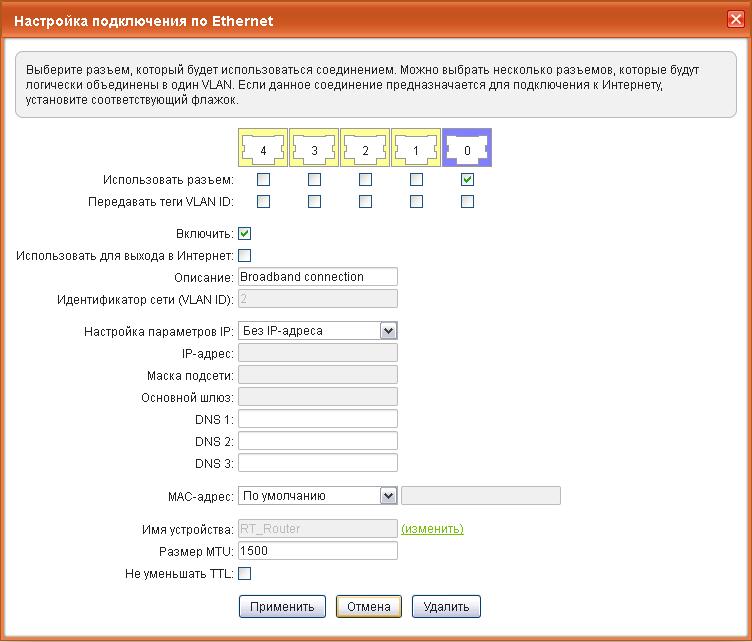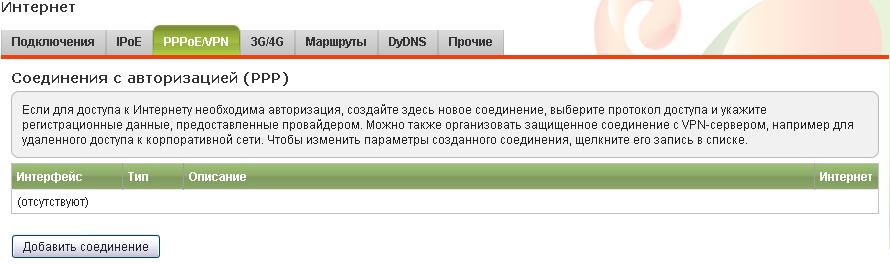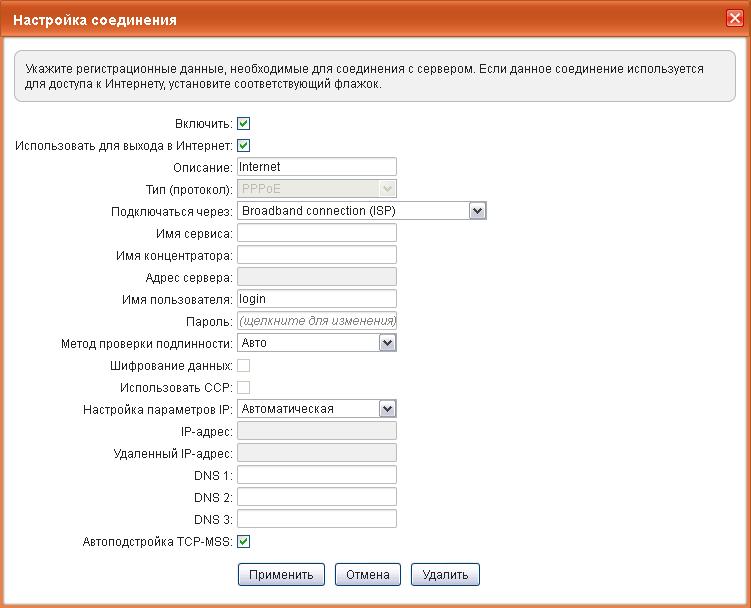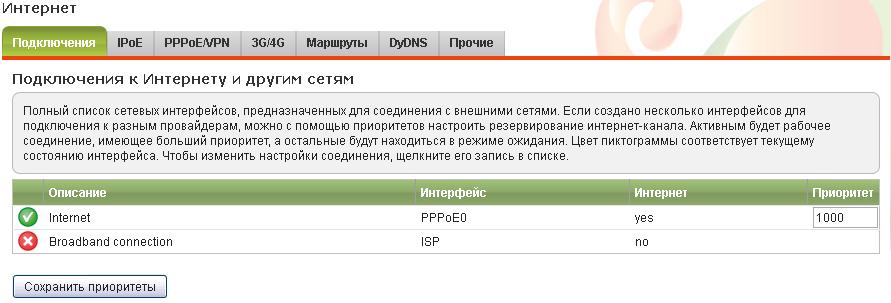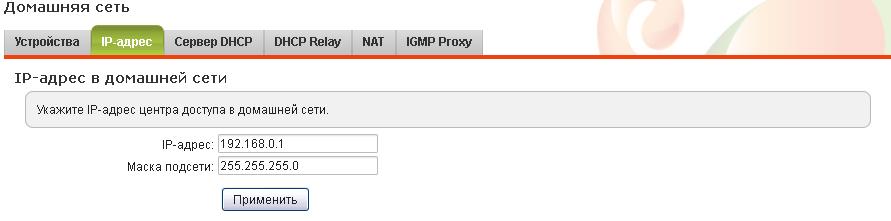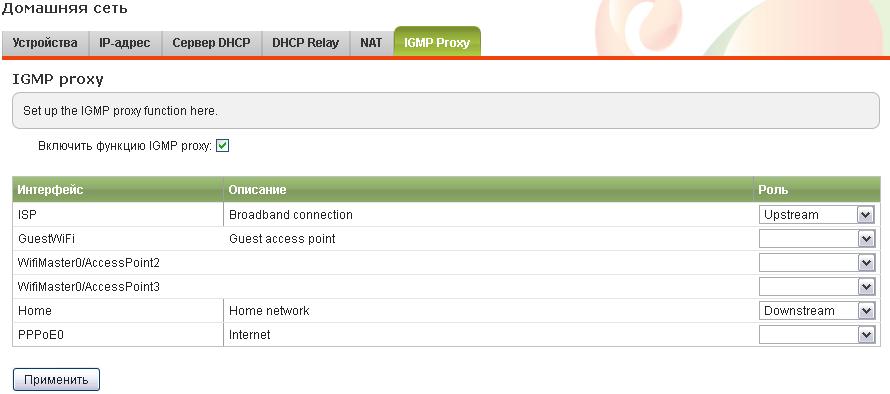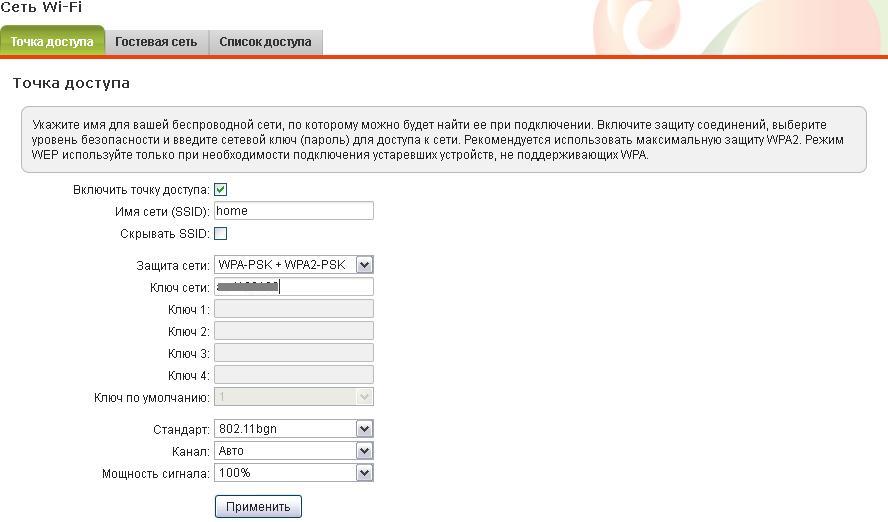Как зайти в настройки роутера ростелеком
Содержание:
- Настройка подключения к интернету
- Прочие модели Интернет-терминалов
- Быстрая настройка
- Настройка ADSL подключения на примере роутера QTECH RT-A1W4L1USBN
- Разновидности
- Быстрая настройка
- Оборудование для видеонаблюдения от Ростелеком
- Что такое роутер от Ростелекома?
- Настройка RT-1W4L1USBn для подключения Интернет и услуг IP-TV (Ревизия B)
- Какие роутеры подходят для Ростелеком
- Услуги связи по оптике и тарифы
- Краткий обзор маршрутизаторов Ростелеком
- Как правильно подключить роутер
- Какие типы подключения к интернету существуют
Настройка подключения к интернету
Рассмотрим, как настроить роутер под Ростелеком. Главное в этом деле – все сделать правильно. Если маршрутизатор не может подключиться к сети, все устройства будут показывать соединение «Без доступа к интернету». Чаще всего именно этот этап вызывает у новичков наибольшие трудности.
Здесь важно понимать следующее. Настроек в роутере очень много
Среди них легко заблудиться. Но это не значит, что все они вам пригодятся. Большинство доступных настроек вам никогда не пригодятся. Вы даже не обязаны знать об их существовании. Значения, выставленные по умолчанию, точно будут работать.
Ваша задача заключается лишь в том, чтобы указать следующие данные:
- Тип подключения к интернету.
- Логин.
- Пароль.
Чаще всего Ростелеком использует технологию подключения PPPoE . Поэтому вы можете смело ставить именно это значение. Если же интернет не заработает, то можно позвонить по горячей линии, чтобы уточнить эту информацию.
Логин и пароль выдаются пользователю во время подписания договора и указаны в тексте. Возможно, в вашем случае провайдер просто привяжет устройство по MAC-адресу. В таком случае данные для доступа не потребуются.
Иногда для подключения к интернету используется тип «Динамический IP». Сокращенно, это пишется как DHCP. В этом случае все настройки работают по умолчанию, и интернет доступен сразу после подсоединения к сети. Если это произошло и в вашем случае, то ничего настраивать не потребуется.
Теперь рассмотрим процесс настройки на примере интерфейса TP-Link
(для удобства понимания вот краткая инструкция на скриншоте)

- Интерфейс может быть как на русском, так и на английском языке.
- В левой колонке выберите пункт «Сеть» (англ., «Network»).
- В раскрывшемся подменю нажмите WAN .
- В раскрывающемся списке «Тип WAN соединения» (WAN Connection Type) выберите пункт PPPoE (или то подключение, которое используется в вашем случае).
- Если появились поля для ввода логина и пароля, введите их. Они указаны в тексте договора, который выдал вам провайдер. Иногда пароль нужно ввести дважды, как это показано на скриншоте ниже. Для некоторых типов подключения логин и пароль указывать не нужно.
- Остальные настройки оставьте как есть.
- Нажмите «Соединить» (Connect).
- Нажмите «Сохранить» (Save).
Если все настройки выполнены правильно, вы увидите статус «Соединено» (Connected).

А вот gpon роутер настраивать самостоятельно не нужно. Если возникли какие-то проблемы, позвоните в службу поддержки. Специалисты компании производят все работы по настройке и обслуживанию такого оборудования удаленно без вашего вмешательства.
Прочие модели Интернет-терминалов
Ниже представлены ещё несколько моделей оптических GPON-роутеров Ростелеком, которые так же можно достаточно часто встретить в разных регионах.
Eltex NTU-RG-1421G-Wac

Эта модель очень широко распространена практически у всех провайдеров, имеющих пассивную оптику. И вроде бы недорогая и стабильно работает, но есть одна существенная «ложка дёгтя» — слабая зона покрытия WiFi.
Характеристики:
Чип — SD5117V
ПЗУ — 256 МБ
ОЗУ — 128 МБ
WiFi 2,4 GHz — чип SD1151 V742
WiFi 5 GHz — чип SD1151 V740
Порты:
1 х GPON тип SC/APC
4 x Gigabit Ethernet 100/1000Base-T
2 x POTS FXS RJ-11
2 X USB 2.0
Прошивка Eltex NTU-RG-1421G-Wac: Скачать
Стандартный IP-адрес: 192.168.1.1
Авторизация: логин — user, пароль – user
QTech QONT-9-4G-2V-2W-1U

Этот оптический роутер встречается редко и в основном его можно встретить в МРФ «Урал». Уже достаточно устаревший экземпляр — 2017-й год, но тем не менее ещё актуален, можно купить на Авито за 300-500 рублей и пользоваться.
Характеристики:
Чип — BCM68380i
ПЗУ — 128 МБ
ОЗУ — 128 МБ
WiFi 2,4 GHz — чип BCM43217+
WiFi 5 GHz — чип BCM4360
Порты:
1 х GPON тип SC/APC
4 x Gigabit Ethernet 100/1000Base-T
2 x POTS FXS RJ-11
1 X USB 2.0
SERCOMM RV6699 (HW v2)
Это устройство полностью повторяет и GPON-терминал Ростелеком RT-GM-1 внешне и по характеристикам, так что дублировать одну и ту же информацию я смысла не вижу. Лично у меня такой роутер стоит на стенде уже несколько месяцев и, за исключением зоны покрытия беспроводной сети, меня всем устраивает.
Прошивка Sercomm RV6699 V2: Скачать
Стандартный IP-адрес: 192.168.0.1
Авторизация: логин — admin, пароль – уникальный, на наклейке
Huawei HG8245 / HG8245T / HG8245H

Это по-праву самый-самый распространённый оптический Интернет-терминал и в нашей стране, и за рубежом. Его можно купить на Авито и заказать в Китае на Алиэкспресс. Аппаратных ревизий за последние годы сделано достаточно много и в разных филиалах провайдера можно так же встретить абсолютно разные версии. На мой взгляд, именно у этих ONU самый лучший и самый мощный модуль Wi-Fi.
Прошивка: Скачать
Стандартный IP-адрес: заводское ПО- 192.168.100.1 , если ПО Ростелеком — 192.168.1.1
Авторизация: логин — root, пароль – admin. Если не подходит — смотрим тут — ссылка.
ZTE ZXHK F670 (HW V1.0)
Точно так же как и в случае с Серкоммом выше, оптический Интернет терминал ZTE F670 является двойником модели RT-GM-4. Болячки у них так же полностью идентичные.
Прошивка ZTE F670: Скачать
Стандартный IP-адрес: 192.168.0.1
Авторизация: логин — admin, пароль – уникальный, на наклейке
P.S.: Как Вы уже поняли, в большинстве случаев можно не брать в аренду оптический роутер у Ростелеком, а купить недорого на Авито и пользоваться. Но вот с совместимостью могут возникнуть проблемы. Именно поэтому предваритительно свяжитесь с техническими специалистами именно своего филиала провайдера и уточните этот момент!
Быстрая настройка
Для настройки в первую очередь включите аппарат в электросеть. Далее аккуратно подключите xPON оптический кабель. После этого один из индикаторов должен начать мигать. Обязательно возьмите и держите рядом договор от провайдера, который будет иметь нужную информацию для настройки. Если у вас есть также приставки IPTV, то подключите её к одному из LAN портов.
Чтобы зайти в настройки маршрутизатора, мы будем использовать прямое LAN подключение по кабелю. Просто возьмите сетевой шнур и подключите его к одному из LAN портов. Второй конец вставляем в сетевую карту ноутбука или компьютера.
- После подключения открываем браузер и вводим в адресную строку IP маршрутизатора – 192.168.1.1. Если он не подходит, то уточните эту информацию на той самой бумажке на корпусе;
- Далее вводим логин и пароль – данные находятся там же;
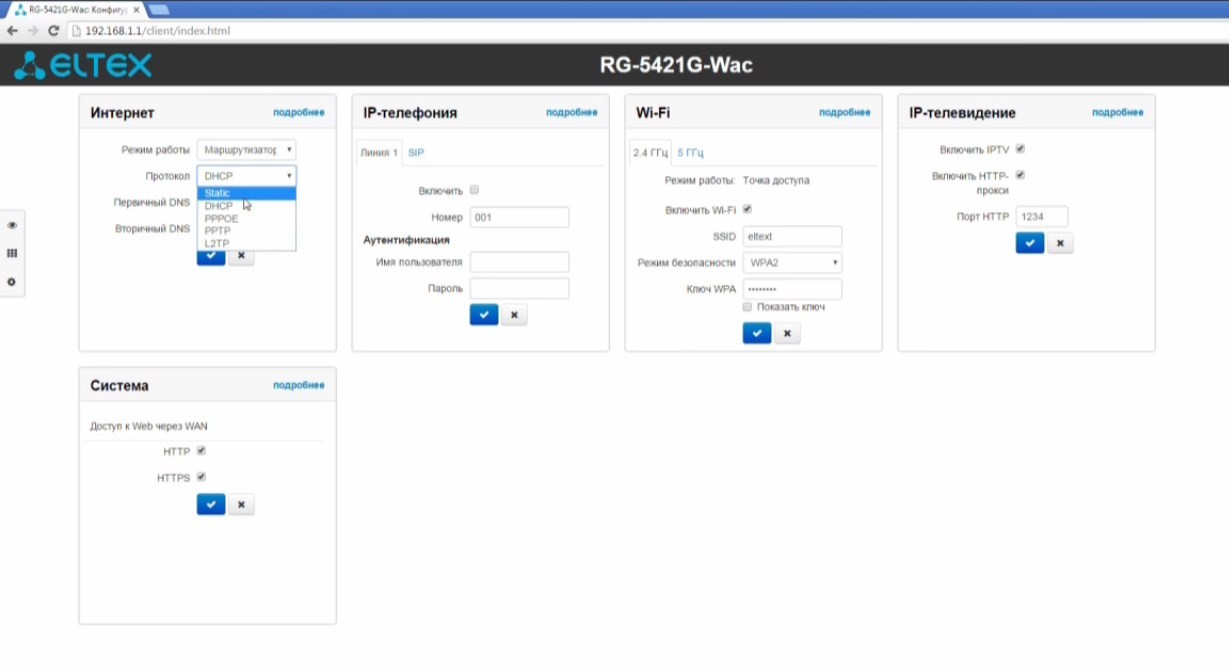
- Теперь, буду показывать на примере роутера ELTEX. В самом начале вы должны увидеть окно быстрой настройки.
- В окне «Интернет» – выбираем типа подключения, который указан в договоре и вводим дополнительные данные. Чаще всего используется PPPoE – нужно ввести логин и пароль.
- Для настройки IP-телефонии и телевидения, необходимо выполнить те же действия – просто вводим данные для подключения из договора;
- Для настройки WiFi достаточно придумать имя сети и пароль от неё. Также подчеркну, что частоты 2.4 ГГц и 5 ГГц работают отдельно и будут иметь разные имена и пароли. Но можно установить и одинаковые.
После этого ваш модем и оптоволокно должно работать стабильно. По настройке вы также можете обращаться по телефону технической поддержки Ростелеком – 8 800 100 0800.
Роутер – маршрутизирующее оборудование, которое направляет потоки информации между устройствами, локальной сетью и Интернетом. Для этого, в него встроены телефонные, USB и LAN-разъемы, передающие Wi-Fi модули.
Настройка ADSL подключения на примере роутера QTECH RT-A1W4L1USBN
Как мы уже выяснили, ADSL подключение использует телефонный кабель. Для того чтобы вы могли использовать интернет и телефон одновременно, вам понадобится специальное устройство — сплиттер. С его помощью вы сможете разбить поступающий сигнал на два разных канала. Если у вас уже есть необходимое устройство, выполните следующие действия:
- Подключите ваше устройство к роутеру при помощи кабеля USB.
- Один конец сетевого кабеля подключите к ADSL разъёму роутера, а второй подключите к сплиттеру.
- Сплиттер подключите к телефонной розетке.
Сплиттер используется для того, чтобы телефонная линия не была занята при подключении
Таким образом, подключение самого устройства будет установлено. Но как создать само соединение? Это можно сделать двумя способами:
- автоматически — при помощи программы «Мастер настройки оборудования Ростелеком» вы можете легко настроить подключение;
- вручную — если автоматическая настройка не сработала или чем-то не устроила вас, то вы можете вручную ввести информация, которая нужна для создания сети.
Автоматическая настройка подключения выполняется следующим образом:
- Запустите «Мастер настройки оборудования Ростелеком». Установите маркер на первый пункт, который соответствует полной настройке роутера, и нажмите кнопку «Далее».
Выберите пункт «Полная настройка универсального роутера»
- Укажите ваш регион. От него зависят настройки подключения, которые задаст программа. После того как выберете регион, нажмите кнопку «Далее».
Укажите ваше местоположения для корректной настройки роутера
- И наконец, выберите ADSL тип подключения.
Выберите ADSL подключение и нажмите кнопку «Далее»
- Программа продемонстрирует вам схему подключения. Вы уже должны были подключить оборудование, но на этом этапе можно проверить, всё ли вы сделали правильно.
При помощи схемы вы можете проверить своё подключение
- Будет проведена настройка и диагностика модема. Дождитесь окончания процесса и нажмите «Далее».
После окончания настроек программа проведёт диагностику
- Введите логин и пароль, которые были предоставлены вашим провайдером. Автоматическая настройка модема будет завершена.
Введите данные подключения, которые указаны у вас в диалоге
Ну а для ручной настройки вначале необходимо войти в веб-интерфейс. Для его открытия вбейте цифры 192.168.1.1 в адресную строку браузера. После чего выполните следующие шаги:
- Потребуется ввести логин и пароль. В обе строки введите слово admin.
Введите слово admin в обе строки, чтобы зайти в настройки роутера
- И затем перейдите в раздел «настройка интерфейса» и откройте вкладке Ethernet. Тут необходимо указать ряд данных.
- В качестве способа связи выберите ADSL. В строке «версия IP» укажите IPV4. Уберите маркер с переключателя VLAN и введите имя и пароль пользователя, которые указал ваш провайдер.
- Кроме этого, убедитесь, что у вас включён NAT. Остальные значения можно оставить стандартными. Нажмите кнопку «Сохранить».
- Вы можете настроить и беспроводное подключение. Для этого в настройках роутера необходимо задать имя сети в строке SSID и в разделе «Пароль» ввести пароль для неё.
Настройте ваше беспроводное подключение и нажмите кнопку «Сохранить»
Разновидности
Как я и говорил в самом начале, у нас есть 6 оптических терминалов. По виду, по названию и даже по характеристикам они примерно все одинаковые. Особенно это касается моделей RT-GM. Подключение идет по технологии, которую использует Ростелеком xPON. Также аппарат работает в режиме Wi-Fi роутера или маршрутизатора, поэтому вы спокойно можете подключать свои устройства к беспроводной сети.
Помимо этого вай-фай может работать одновременно на двух диапазонах: 2.4 ГГц и 5 ГГц. Отличие данных частот в том, что они работают на разных скоростях. Как заявляет компания – маршрутизатор работает со скоростью до 100 Мбит в секунду на частоте 2.4 ГГц. Это достаточно мало, учитывая, что у конкурентов скорость на данной частоте доходит до 300 Мбит в секунду.
Правда если использовать каналы частоты 5 ГГц, то скорость вырастает до 300 Мбит в секунду. На данной скорости хорошо держать телевизор, а также ноутбук или компьютер, если вы собираетесь играть на этих устройствах в онлайн-игры. Единственный минус частоты 5 ГГц в том, что они имеет меньший радиус действия и сильно глушится от препятствий. Поэтому будьте готовы к тому, что на данную частоту нужно будет подключать устройства, который находятся поблизости.

Также вы можете подключить устройства по кабелю – как не крути данное подключение более надежное. Все порты имеют скорость в 1000 Мбит или 1 Гбит в секунду. Этого вполне хватит для любых нужд. Но есть некоторые отличия, у модели Eltex NTU-RG-1421G-Wac есть помимо обычных LAN портов и входа для оптики, также два USB входа и два для телефонии.
Поэтому если вам нужно помимо обычного интернета подключить ещё и телефонию, то вам нужно выбрать соответствующую модель с поддержкой и портами для телефонов. Помимо этого Ростелеком предлагает подключить видео-сервис Wink и IPTV приставку. Приставку нужно будет брать отдельно, при настройке она просто подключается к одному из LAN портов аппарата. Ещё одно отличие есть у модели Eltex NTU-RG-1421G-WZ. В прошивку вшита система для настройки и управления умным домом. Данная система работает только с оборудованием от Ростелеком. На данный момент все аппараты имеют одинаковую цену – 6200 рублей.
Быстрая настройка
Для настройки в первую очередь включите аппарат в электросеть. Далее аккуратно подключите xPON оптический кабель. После этого один из индикаторов должен начать мигать. Обязательно возьмите и держите рядом договор от провайдера, который будет иметь нужную информацию для настройки. Если у вас есть также приставки IPTV, то подключите её к одному из LAN портов.
Чтобы зайти в настройки маршрутизатора, мы будем использовать прямое LAN подключение по кабелю. Просто возьмите сетевой шнур и подключите его к одному из LAN портов. Второй конец вставляем в сетевую карту ноутбука или компьютера.
- После подключения открываем браузер и вводим в адресную строку IP маршрутизатора – 192.168.1.1. Если он не подходит, то уточните эту информацию на той самой бумажке на корпусе;
- Далее вводим логин и пароль – данные находятся там же;
Недостатки ADSL
Долгое время Ростелеком использовал в своей деятельности телефонные линии с применением технологии ADSL. Она обеспечивала скорость доступа до 24 Мбит/сек, в зависимости от показателей линии и её технического состояния. Чем длиннее и хуже линия, тем больше в ней затухания и тем больше потерь. На предельной длине скорость доступа составляла до 2-3 Мбит/сек. Но если удавалось задать солидную взбучку Ростелекома, телефонисты «вылизывали» линию до скорости в 4-5 Мбит/сек.
Главным достоинством ADSL является то, что эта технология использует старые добрые телефонные линии. А провести телефон в дом или квартиру гораздо проще – телефонные кабели проложены практически по всем улицам. Но у ADSL есть и недостатки:
- Ограниченная длина линии – об этом мы уже написали.
- Обрыв связи раз в сутки – примерно в одно и то же время (технологическая особенность ADSL).
- Зависимость от затухания в линии – чем больше скруток в проводах и чем хуже качество их соединения в телефонных шкафах, тем больше затухание и ниже скорость.
- Зависимость входящей скорости от занятости исходящего канала – например, если торрент-клиент начал интенсивно работать на раздачу, загрузка страниц начинает страдать. Также сильно вырастает пинг.
Пошёл дождь – на линии возможны проблемы, если где-то вода начинает заливать соединения. Иными словами, недостатков у ADSL много.
Оборудование для видеонаблюдения от Ростелеком
Внутренние камеры
DH-IPC-K35S

Качество съемки: Full HD.
Разрешение съемки: 2304х1296.
Мегапиксели: 3.
Угол обзора: 100 градусов.
Гарантия: 2 года.
Производитель: DAHUA.
Дополнительные характеристики:
- один микрофон;
- один динамик;
- режим день/ночь до 10;
- поддержка Wi-Fi.
Стоимость: 6990 рублей.
DH-IPC-A22P

Качество съемки: Full HD.
Разрешение съемки: 1920х1080.
Мегапиксели: 2.
Угол обзора: 360 градусов.
Гарантия: 2 года.
Производитель: DAHUA.
Дополнительные характеристики:
- наличие функции поворота камеры;
- один микрофон;
- один динамик;
- режим день/ночь до 10;
- поддержка Wi-Fi.
Стоимость: 7500 рублей.
CS-C2SHW

Качество съемки: HD.
Разрешение съемки: 1280х720.
Мегапиксели: 1.
Гарантия: 2 года.
Производитель: HIKVISION.
Дополнительные характеристики:
- один микрофон;
- один динамик;
- режим день/ночь до 10;
- поддержка Wi-Fi.
Стоимость: 4990 рублей.
SWITCAM-HS303

Качество съемки: HD.
Разрешение съемки: 1280х720.
Мегапиксели: 1.
Угол обзора: 90 градусов.
Гарантия: 2 года.
Производитель: POTEK.
Дополнительные характеристики:
- один микрофон;
- один динамик;
- режим день/ночь до 10;
- поддержка Wi-Fi.
Стоимость: 4990 рублей.
IPC8232SWC-WE

Качество съемки: Full HD.
Разрешение съемки: 1920х1080.
Мегапиксели: 2.
Угол обзора: 108 градусов.
Гарантия: 1 год.
Производитель: UNIVIEW.
Дополнительные характеристики:
- один микрофон;
- один динамик;
- режим день/ночь до 10;
- поддержка Wi-Fi.
Стоимость: 4990 рублей.
Уличные камеры
DH-IPC-HFW1230SP

Качество съемки: Full HD.
Разрешение съемки: 1920х1080.
Мегапиксели: 2.
Угол обзора: 92 градуса.
Гарантия: 1 год.
Производитель: DAHUA.
Дополнительные характеристики:
- цилиндрический корпус;
- режим день/ночь до 30.
Стоимость: 7690 рублей.
DH-IPC-HDW1230SP

Качество съемки: Full HD.
Разрешение съемки: 1920х1080.
Мегапиксели: 2.
Угол обзора: 92 градуса.
Гарантия: 1 год.
Производитель: DAHUA.
Дополнительные характеристики:
- купольный корпус;
- режим день/ночь до 30.
Стоимость: 7690 рублей.
Что такое роутер от Ростелекома?
Роутер предназначается для того, чтобы создать локальную сеть между двумя и больше компьютерами.
Основная задача роутера – это расшифровка информации, которая зашифровывается в пакете, приобретённом от Ростелекома.
Фото одной из моделей роутера от Ростелеком
На сегодня можно найти большое количество роутеров. Компания Ростелеком предлагает абонентам приобрести оборудование сразу вместе с подключением.
Так, популярностью пользуются такие модели провайдеров от Ростелекома:
Роутер даёт возможность создать связь для передачи пакетных данных между подключёнными устройствами.
Также роутер передаёт точку доступа к компьютеру.
К таким функциям относятся:
- ставиться ограниченный доступ на сайты, которые могут составлять для компьютера потенциальную опасность;
- абоненты имеют возможность создавать зашифрованную сеть;
- пользователи могут свободно регулировать трафик использования интернета;
- если существует необходимость, то абоненты могут сделать ограничение по числу людей, которые могут подключиться к роутеру.
Как правило, роутеры от Ростелекома имеют небольшие габариты с несколькими антеннами, которые используются для передачи сигнала между подклеенными устройствами.
В некоторых моделях существуют разъёмы, которые позволяют подключить флеш-накопители или другие устройствам.
Внимание! Для нормальной работы роутера нужно обязательно сделать правильную настройку устройства, иначе оно не будет функционировать
Настройка RT-1W4L1USBn для подключения Интернет и услуг IP-TV (Ревизия B)
Подготовка устройства.
Все операции выполняются с устройством подключенным через Ethernet кабель к ПК .
Процесс обновления выглядит следующим образом:
В настройках сетевой платы («Подключение по локальной сети») установите получение сетевого адреса в автоматический режим («Протокол Интернет TCP/IP (v4)» -> «Получить IP-адрес автоматически»).
Запустите любой из популярных веб-браузеров:
Обновление программного обеспечения.
DNS Relay
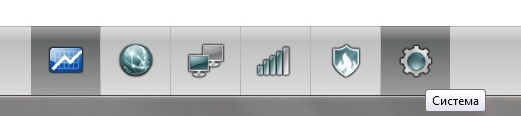
Зайдите в меню «Система» Вашего роутера.
Перейдите на вкладку «Файлы». Щелкните на файл — firmware.
Выберите ранее скаченный файл расширения .bin и нажмите «Заменить».
Подождите примерно 2-3 минуты, роутер сохранит новую конфигурацию и произведет перезагрузку.
Настройка устройства.
С помощью Веб-конфигуратора
В меню устройства выберите Веб-конфигуратор.
Появится окно с запросом установки пароля для входа в настройки устройства, укажите желаемый пароль (дважды). Нажмите
Применить.
После этого «всплывет» окно с авторизацией устройства, укажите в поле Имя пользователя: admin, в поле Пароль: установленный в предыдущем шаге пароль.
Затем появится главное меню.
Нажмите на изображение планеты внизу экрана .
В окне настроек подключения нажмите на Broadband connection.
Сверьте настройки, с представленными на изображении ниже.
Применить
Перейдите во вкладку PPPoE/VPN.
Добавить соединениеИмя пользователяПароль
ПрименитьПодключения
IP-адрес
Нажмите Применить, подождите 25 сек и выключите питание устройства, через 1 минуту включите питание устройства.
В браузере перейдите по адресу 192.168.0.1 для продолжения настроек.
Во вкладке IGMP Proxy проверьте настройки как на изображении.
Нажмите Применить.
На этом настройка устройства для предоставления услуг Интернет и IP-TV завершена.
Для настройки Wi-Fi, перейдите по изображению антенны .
Во вкладке Сеть Wi-Fi укажите желаемое Имя сети, Защиту сети и ее ключ (пароль).
Нажмите Применить.
С помощью Мастера-подключения
В меню устройства выберите Мастер подключения.
Укажите, полученные при заключении договора, учетные данные для входа в Интернет.
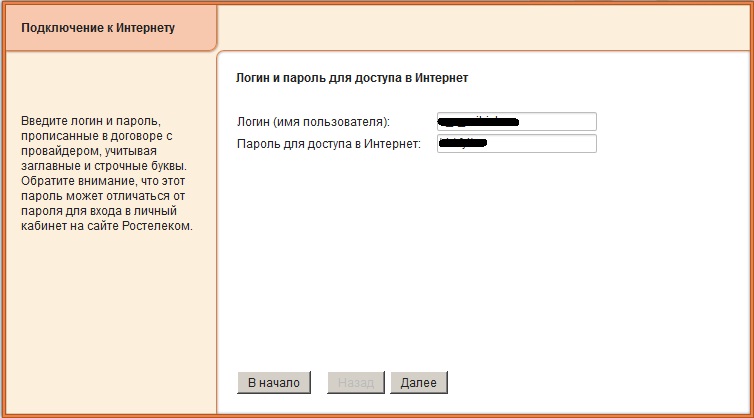
В следующем списке выберите Калужский регион.
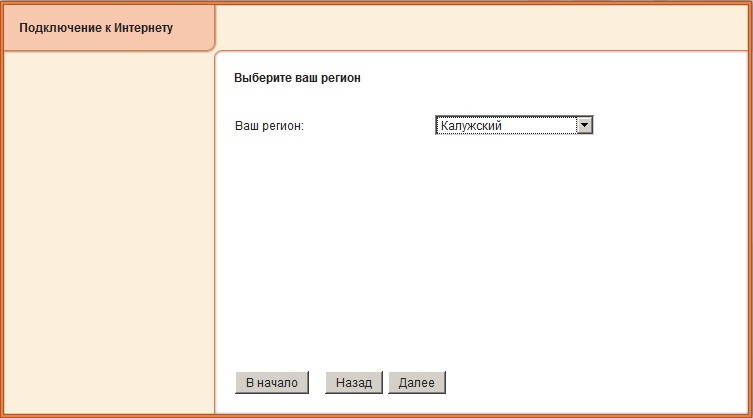
Нажмите Далее.
Укажите настройки WiFi, на изображении поле Имя сети и Ключ сети заполнены для примера, используйте желаемые данные.
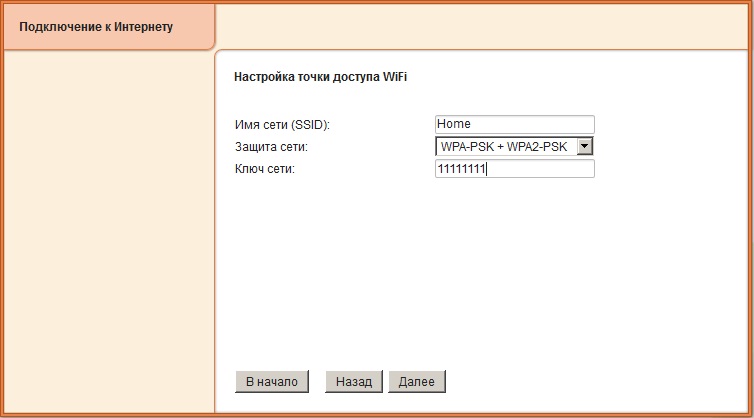
Нажмите Далее.
Спустя несколько минут устройство будет готово к использованию.
Нажмите кнопку Выйти в Интернет.
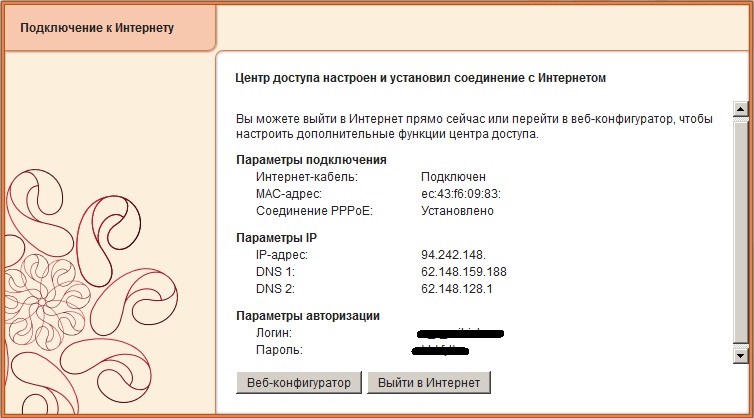
Обратите внимание на то, что после настроек устройство готово к предоставлению услуги IP-TV, дополнительных манипуляций совершать не нужно
Какие роутеры подходят для Ростелеком
Рассмотрим особенности роутеров, которые подходят для доступа к услугам ПАО «Ростелеком» в зависимости от используемой проводной сети связи.
Под технологию ADSL
19 лет назад в России запустили первую асимметричную цифровую абонентскую линию ADSL. Эта модемная технология стала прорывом для отечественного доступа в Интернет. Благодаря ей появилась возможность звонить и пользоваться интернетом одновременно. Плюс к тому, ADSL существенно увеличил скорость соединения и появились безлимитные тарифы провайдеров.
Отличие ADSL от оптоволоконного соединения в том, что он использует аналоговую телефонную сеть, демодулирует полученный сигнал в цифровой и предоставляет пользователю результат.
Главное достоинство ADSL заключается в распространенности проводных телефонных линий. В начале XXI века они доходили до большинства частных домов. Оптоволокно не получило такую распространенность до сих пор.
Среди рекомендуемых маршрутизаторов ПАО «Ростелеком» присутствует 2 варианта с поддержкой ADSL:
- xDSL модем ZTE H108N;
- xDSL модем Upvel UR-344.
Обе модели поддерживают беспроводную передачу данных, технологию WPS, подключение USB-устройств, в том числе 4G-модемов и IPTV. Для проводного подключения вы используйте 4 проводных LAN-порта.
На 02.04.2019 устройства оцениваются провайдером в 1 890 рублей.
При ЕТТН-соединении
Под аббревиатурой ETTH скрывается фраза «Ethernet To The Home», т.е. «Ethernet в дом». Ethernet – самая популярная проводная технология передачи данных в мире. Вы её тоже используете.
Мы привыкли видеть ETTH-маршрутизаторы практически во всех зданиях. В ETTH-роутерах разъем для локальной сети не отличается от WAN-разъема, куда заходит интернет-кабель провайдера.
Особенно удобным данный вид подключения является для многоквартирных домов – провайдер проводит линию по оптоволоконным каналам, и разводит её по квартирам с помощью обычных сетевых кабелей. В сравнении с телефонной линией это дает более высокие скорости.
ETTH позволяет передавать информацию на дальность до 100 км без потерь. При передаче данных оператором в магистралях Metro Ethernet, скорость достигает 10 Гбит/секунду.
Несмотря на высокую стоимость проведения коммуникации на дальние расстояния, в мире ETTH признан наиболее перспективной технологии доступа к локальным сетям и интернету.
Среди рекомендуемых маршрутизаторов ПАО «Ростелеком» присутствует 7 ЕТТН-вариантов:
- Iskratel E80;
- Rotek RX-22311;
- ZTE H298A;
- Iskratel E70;
- Sercomm S1010;
- Rotek RX-22200;
- Rotek RX-22312.
Среди перечисленных устройств, найдутся варианты на любой запрос и кошелек – с двухдиапазонным Wi-Fi, с поддержкой Voice IP, USB-устройств и так далее.
На 02.04.2019 устройства оцениваются провайдером в 2 100 – 3 500 рублей.
Для GPON
Gigabit PON – технология пассивных оптических сетей. Главное отличие таких устройств от простых роутеров в том, что они подключаются напрямую к оптоволокну. Чаще всего, подобные терминалы используют провайдеры. Но если абонент живет в частном доме, то такой роутер подойдет и ему. Иногда его используют вместе с ETTH устройством, иногда самостоятельно.
Среди рекомендуемых маршрутизаторов ПАО «Ростелеком» присутствует 6 GPON-вариантов:
- RT-GM-1;
- RT-GM-2;
- RT-GM-3;
- RT-GM-4;
- Eltex NTU-RG-1421G-Wac;
- Eltex NTU-RG-1421G-WZ.
На 02.04.2019 устройства оцениваются провайдером в 6 200 рублей.
Услуги связи по оптике и тарифы
Проведённая в квартиру оптика, равно как и в частный дом, обеспечит всю вашу семью скоростным доступом в интернет. Теперь вам не придётся плеваться на постоянные обрывы при подключении по ADSL или считать трафик, как при подключении через мобильный модем. Тарифы, в зависимости от региона, стартуют с отметки в 300-350 руб/мес за 30 Мбит/сек. А пользуясь маркетинговыми акциями, вы сможете сделать подключение более выгодным и дешёвым.
Также абонентам Ростелекома доступна услуга «Интерактивное ТВ». Она откроет доступ к более чем 200 телеканалом в стандартном и высоком качестве. Помимо традиционных эфирных каналов, абонентам доступен видеоархив с фильмами и сериалами – контент загружается в разы быстрее, чем при подключении по телефонной линии. Можем посоветовать воспользоваться пакетными тарифными планами – это возможность подключить интернет и цифровое ТВ по более выгодной цене.
Провайдер Ростелеком помимо доступа в Интернет и возможности просмотра интерактивного телевидения предлагает своим клиентам брендированные роутеры на акционных условиях. Очевидно, что компания не производит устройства сама – этим занимаются уважаемые китайские бренды, например, D-Link, TP-Link, Zyxel, Sagem, Huawei и прочие.
При подключении нового абонента настройка роутера от Ростелеком может быть выполнена специалистами оператора. Но что делать, если у оборудования сбились параметры в процессе использования и его необходимо сконфигурировать заново. Конечно можно вызвать сотрудника компании, но это не бесплатно и его придется ждать какое-то время. Другой вариант – попробовать настроить собственноручно. Именно вопросы, которые могут возникнуть в ходе самостоятельных настроек будут рассмотрены в этой статье.
Разбирать процесс установки каждой из моделей роутеров Ростелеком нет смысла, потому как все параметры задаются примерно одинаково. Необходимо лишь уловить базовую последовательность действий, которая по сути будет верной для всех устройств, предоставляемых компанией.
Краткий обзор маршрутизаторов Ростелеком
Startnet AR800
Этот Wi-Fi роутер Ростелеком используется для подключения абонентов к интернету по ADSL-технологии. Хоть и не новое, но очень надежное устройство. Говорят, что модем стал продолжением известного в свое время ZTE ZXDSL 831 II. Даже очень старые модели до сих пор исправно работают во многих домах и квартирах Дальнего Востока.
Модемы компании D-Link
Широко используются две серии роутеров. Для ADSL-соединения подходит серия DSL. Особенностью устройств этого типа является наличие четырех LAN-портов и одного ADSL-порта. Позволяет подключиться к выделенной линии, универсально по своим функциям, раздает Wi-Fi.
Модем роутер Ростелеком из серии DIR имеют плохую репутацию на рынке Wi-Fi роутеров. Они работают с ETTH-технологией подключения интернета Ростелеком. Их качество сборки оставляет желать лучшего, комплектующие дешевые. Для абонента это вытекает в слабый уровень сигнала, которые даже не способен пробить средние по толщине стены. ПО устройств нестабильно, иногда неожиданно сбрасывает настройки. Если вам поставили такой модем, рекомендуется обновить его прошивку до последней версии, так как она более стабильная и надежная.
Zyxel Keenetic DSL
Этот wifi роутер от компании Ростелеком имеет хорошую репутацию. Он предназначен для ADSL-технологии. Особенностью является то, что интерфейс встроенного ПО значительно отличается в разных версиях. Поэтому не удивляйтесь, если вы не найдете у себя некоторых описанных в интернете функций или окажется, что стандартные данные для входа у него также сильно отличаются. В связи с этой особенностью роутер больше подойдет более опытным пользователям, которые могут самостоятельно разобраться во всех настройках.
Qtech
Универсальный роутер Ростелекома. Выпускается китайцами на совместном с провайдером заводе. Это качественное оборудование, которое можно использовать как для дома, так и для офиса. Мощные антенны беспроводного маршрутизатора освобождают пользователей от многочисленных проводов и позволяют насладиться беспроводными технологиями.
Sagemcom
Хотя у большинства этих роутеров от Ростелеком есть ADSL-порт, маршрутизаторы все же считаются универсальными и используются для подключения по ETTH-технологии. Также линейку устройств пополняют модели, позволяющие подключить интернет по 3G-технологии. Это самые популярные устройства провайдера. Они к тому же имеют повышенную надежность: оснащены импульсным блоком питания, что предотвращает обнуление настроек, когда скачет напряжение.
QBR 2041ww
Очень многофункциональное устройство, которое работает по технологии ADSL и ETTH. Снабжен четырьмя портами LAN. Также позволяет через USB подключать принтер, 3G-модем или даже внешний накопитель. Однако процессор устройства роутера довольно слаб. Поэтому не рекомендуется использовать на скоростях, превышающих 100 мегабит.
Upvel
Эти роутеры от Ростелеком стоят недорого. Работают они по стандарту 802.11n. Можно использовать, если скорость интернета не будет превышать 150 мегабит. Позволяет тегировать не только трафик, но и IPNV. Обладает функцией репитера сигнала. Это приятная особенность, учитывая низкую ценовую категорию маршрутизатора.
Как правильно подключить роутер
Провайдер предоставляет услуги связи по выделенной лини, оптическому кабелю и посредством телефонных коммуникаций. В зависимости от используемых оператором технологий будет отличатся оборудование, предлагаемое компанией абоненту. Но подключение к роутеру выполняется по одной схеме:
- Определенный тип проводов (оптический, Ethernet, телефонный) заводится на сторону абонента, затем нужно этот кабель подключить в оптический терминал, ADSL-модем или обычный роутер. Тип устройства зависит от технологии, используемой провайдером. Например, если услуга предоставляется по выделенной линии, то к пользователю заводят обычный патч-корд, который нужно вставить в WAN-порт любого роутера. Если же это телефонная линия, потребуется устройство преобразующее сигнал – так называемый ADSL-модем. В случае с ростелеком – это будет роутер, в котором есть этот модем и соответствующие порты для подключения телефонного кабеля. Так же и с оптикой, внешняя разница будет только в наличии порта для оптоволоконного кабеля.
- Оборудование Ростелеком к компьютеру пользователя подключается при помощи провода, который поставляется вместе с маршрутизатором. Один коннектор вставляют в LAN-разъем маршрутизатора, другой – в такой же разъем сетевой карты на ПК или ноутбуке.
- Последующая установка параметров роутера выполняется через веб-интерфейс панели управления или посредством диска с утилитой для автоматического конфигурирования.
Какие типы подключения к интернету существуют
От используемого типа подключения зависит, какой роутер для Ростелеком вам необходимо приобрести. Поэтому нужно обязательно ознакомиться с этой информацией.
Компания предоставляет три вида подключения к сети.
ADSL – соединение по телефонной линии. Это устаревающая технология, которую используют либо по привычке, либо в силу отсутствия технической возможности воспользоваться чем-то другим. Особенностью является то, что интернет возможен только, если в дом заведена телефонная линия. Скорость сети невелика. Работает на одном из двух стандартов подключения: annex A или annex B. Мы не будем подробно рассматривать особенности технологии. Просто, если вы пользуетесь ADSL, то постарайтесь узнать у провайдера, какой именно annex является вашим стандартом. При покупке модема, убедитесь, что он поддерживает этот стандарт.
ETTH – самый популярный вид подключения к интернету от компании Ростелеком. С помощью оптического кабеля удается достичь очень высокой скорости обмена трафиком – до 1 Гбит/c.
Удобна технология еще и тем, что у вас практически нет ограничений по выбору модели роутера. Изначально предполагалось, что по технологии ETTH кабель будет протянут прямо к компьютеру абонента. Но сегодня это не очень удобно. Большинство пользователей хотели бы подключить к сети не только один компьютер, но и все другие свои электронные устройства, включая планшеты, телевизоры и смартфоны.
Технология позволяет создать домашнюю сеть с помощью практически любого маршрутизатора, который имеет четыре порта. В гнездо WAN подключается кабель от провайдера. А в порты LAN вставляется кабель до компьютера, телевизора, принтера и до других устройств.
Gpon – самый современный и перспективный вид связи. Если вам предлагают именно его – соглашайтесь! Но для этого вида подключения не получится купить устройство самостоятельно. Ведь для выхода в интернет используется оптический терминал, который прошивается непосредственно под Ростелеком. Поэтому при подключении к этой технологии вы по умолчанию получите необходимый роутер.
Чтобы понять, в чем отличия последних двух технологий, внимательно посмотрите видео: